3 більш функціональні альтернативи штатному диспетчеру завдань Windows від сторонніх розробників
Д іспетчер завдань Windows - це штатний інструмент, що викликається відповідною командної контекстного меню на панелі завдань системи або гарячими клавішами Ctrl + Shift + Esc. Він призначений для відображення запущених в даний момент програм, служб, процесів і дозволяє контролювати їх роботу. У системному диспетчері завдань можна відстежити навантаження процесора, оперативної пам'яті, жорсткого диска, роботу мережі. Штатний диспетчер задач системи, зокрема, передбачає можливість завершувати в примусовому порядку роботу процесів, що безнадійно підвисали або поглинають ресурси комп'ютера, перешкоджаючи подальшому повноцінному функціонуванню системи.
Але ось інших способів вирішення питань з проблемними процесами типу припинення їх на час або перезапуску диспетчер задач Windows не має. Такі способи є у сторонніх диспетчерів завдань для Windows.
Нижче розглянемо 3 більш функціональні альтернативи штатному диспетчеру завдань Windows від сторонніх розробників - це безкоштовні програми Process Explorer, System Explorer і AnVir Task Manager.
Process Explorer
Process Explorer - невелика безкоштовна програма, придбана компанією Microsoft. Це портативна утиліта, яка не потребує інсталяції в систему. Програма відображає докладні відомості про всі запущені процеси - відсоток завантаження процесора і задіяння оперативної пам'яті, опис процесів і найменування розробника їх ПО. За допомогою контекстного меню на обраному процесі його можна завершити, перезапустити, зробити менш або більш пріоритетним, призупинити на час, знайти про нього докладну довідку в Інтернеті. Процеси відображаються в деревоподібної структурі, що дозволяє чітко побачити одні процеси всередині інших. Про специфіку тих чи інших процесів говорить настроюється колірна схема відображення.
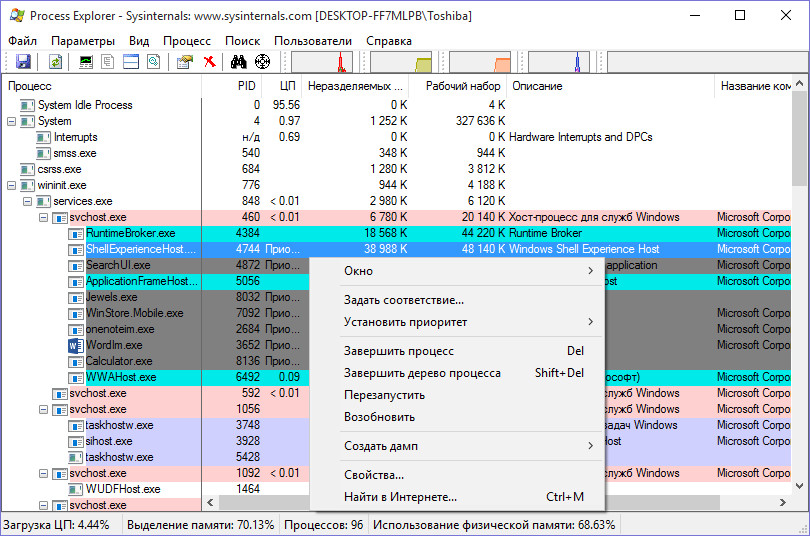
Process Explorer оснащена інструментом пошуку процесу активного застосування. Шляхом перетягування спеціальної кнопки з панелі інструментів програми в активне вікно будь-якої програми Process Explorer миттєво покаже у своєму вікні процес цього додатка.
Вікно програми Process Explorer при необхідності може бути налаштоване на напівпрозоре відображення і кріпитися поверх інших вікон запущених додатків.
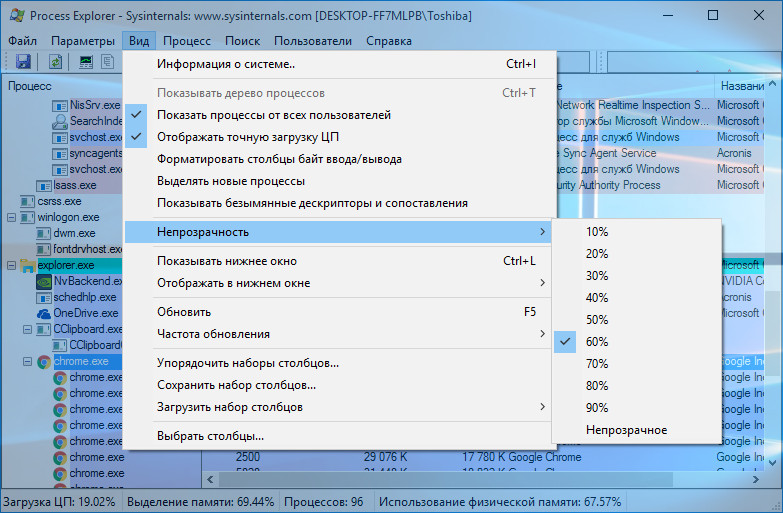
Значок Process Explorer в системному треї - це інформер, який можна налаштувати на відображення активності певних системних компонентів.
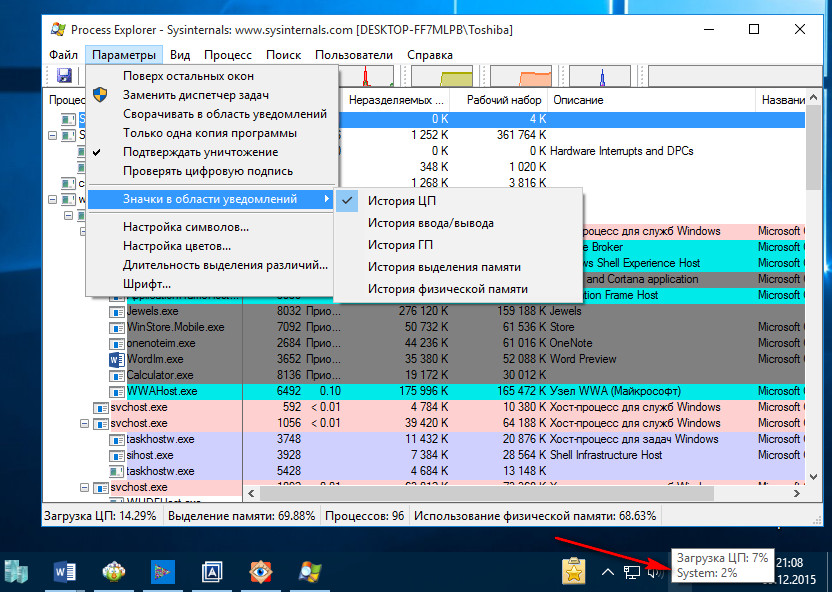
System Explorer
Наступна альтернатива штатному диспетчеру завдань Windows - безкоштовна програма System Explorer. Програма існує в звичайній і портативної версії. Скачана з офіційного сайту System Explorer встановлюється на англійській мові, але у програми багатомовний інтерфейс. Російська мова включається в настройках: розкриваємо головне меню, вибираємо «Options», на вкладці «General» зі списку встановлюємо «Русский» і зберігаємо зміни кнопкою «Save». Підтверджуємо запропонований перезапуск програми.
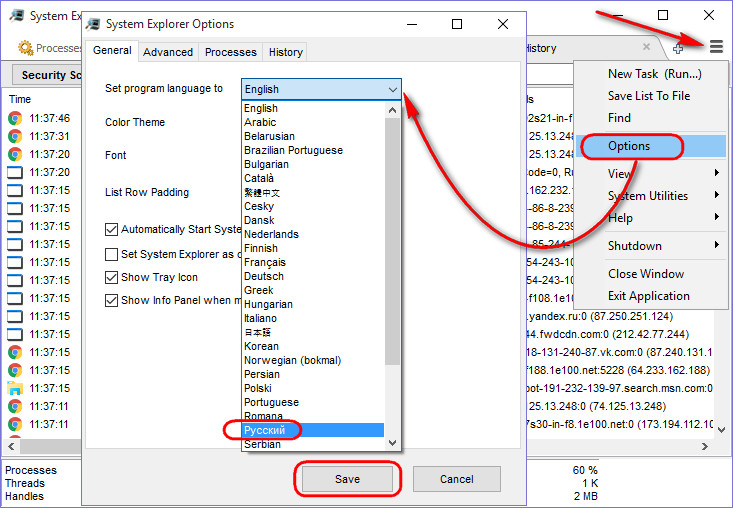
Як і попередня розглянута програма, System Explorer відображає процеси системи в структурі дерева, а в контекстному меню для кожного з процесів доступні команди завершення, перезапуску, установки пріоритету, припинення на час, пошуку відомостей в Інтернеті. Але, на відміну від програми Process Explorer, System Explorer передбачає перевірку процесів на предмет шкідливості за допомогою антивірусного веб-сервісу Virustotal.Com
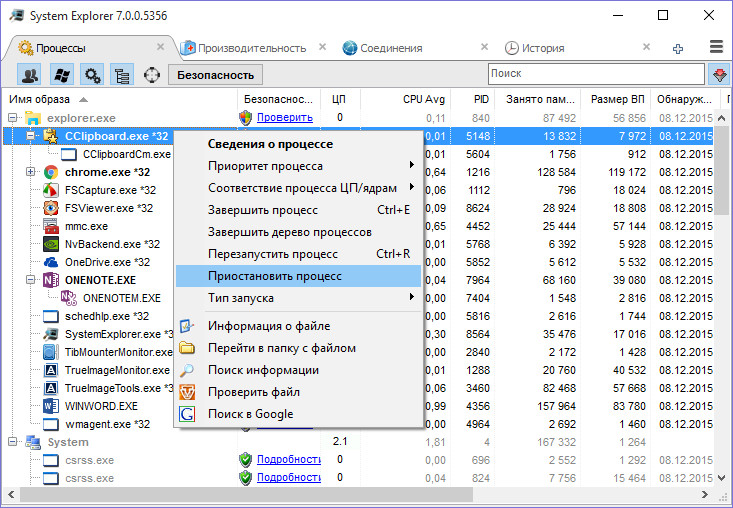
Системні процеси відображаються тільки в одній з вкладок System Explorer - у вкладці з відповідною назвою «Процеси». У вікні програми є й інші вкладки. У вкладці «Продуктивність» побачимо рухомі графіки активності ядер процесора, оперативної пам'яті, операцій читання і запису даних та ін.
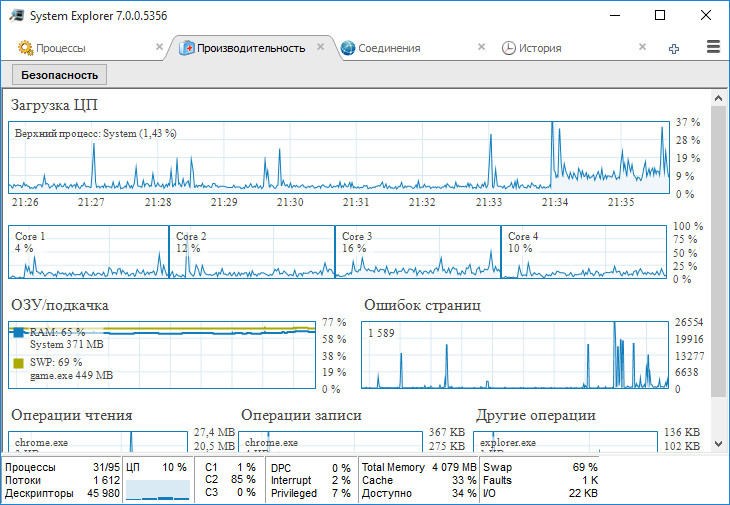
У вкладці «З'єднання» окремо відібрані процеси, які задіюють мережу.
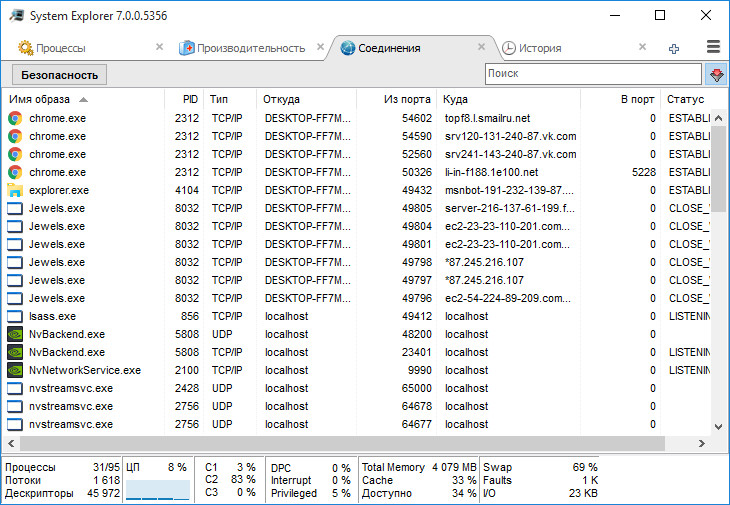
А у вкладці «Історія» можна відстежити процеси, які вносили зміни в систему.
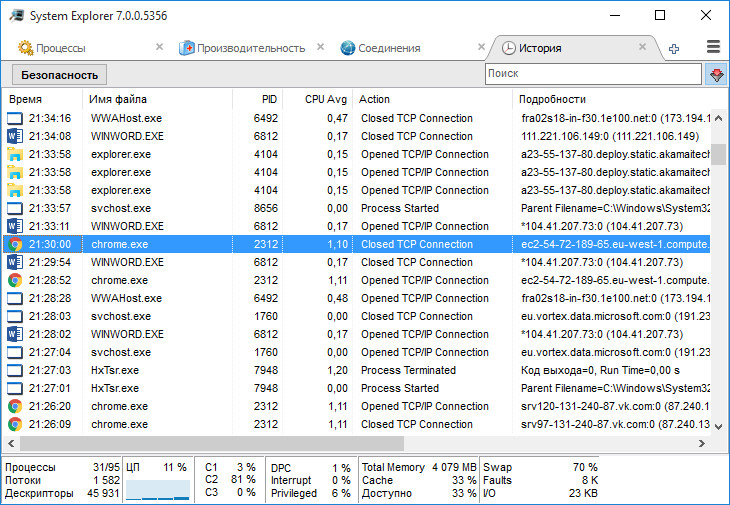
При наведенні курсора на піктограму System Explorer в системному треї з'явиться спливаюче віконце з даними активності основних ресурсів комп'ютера, а також відомості про час роботи і бездіяльності системи.

AnVir Task Manager
Остання учасниця огляду - багатофункціональна програма AnVir Task Manager. Вона існує як в платній, так і в безкоштовній версії. Функціональний диспетчер задач як альтернатива штатному Windows - лише одна з примітних можливостей програми. За допомогою контекстного меню активні процеси можна завершувати, призупиняти, звільняти з них оперативну пам'ять, перезапускати і т.п.
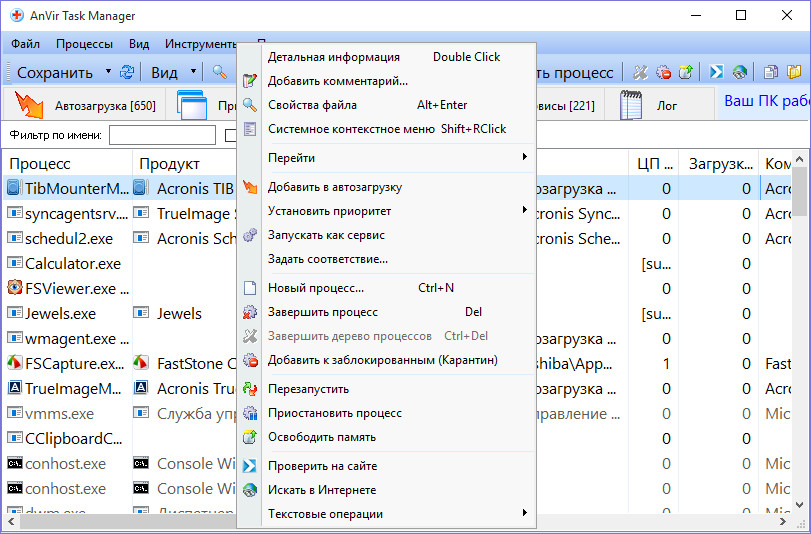
Диспетчер завдань AnVir Task Manager відображає активні процеси як в загальній вкладці процесів, так і в окремих вкладках, де видно процеси тільки запущених додатків і тільки працюють у фоновому режимі сервісів.
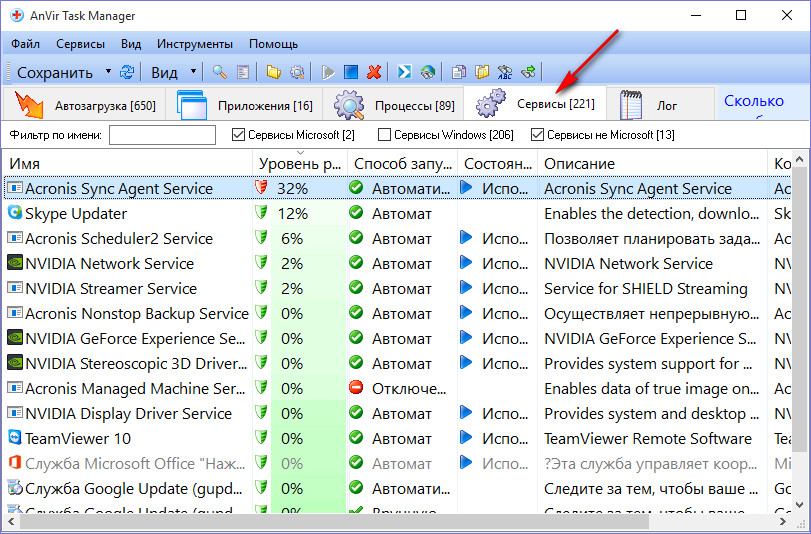
Навіть у безкоштовній версії програма, поряд з альтернативним диспетчером задач, пропонує кілька інших функцій. Як і попередня програма System Explorer, AnVir Task Manager може перевіряти процеси з контекстного меню за допомогою веб-сервісу Virustotal.Com . За допомогою AnVir Task Manager на веб-сервісі Virustotal.Com на предмет наявності загроз можна перевірити будь-який файл комп'ютера, вага якого не перевищує 128 Мб (в рамках умов безкоштовного використання антивірусного веб-сервісу).

Плюс до цього, для активних процесів програма передбачає відображення рівня ризику. А при наведенні курсору на інтересуемой процес з цього приводу видає спливаюче віконце з поясненнями щодо зазначеного рівня ризику.
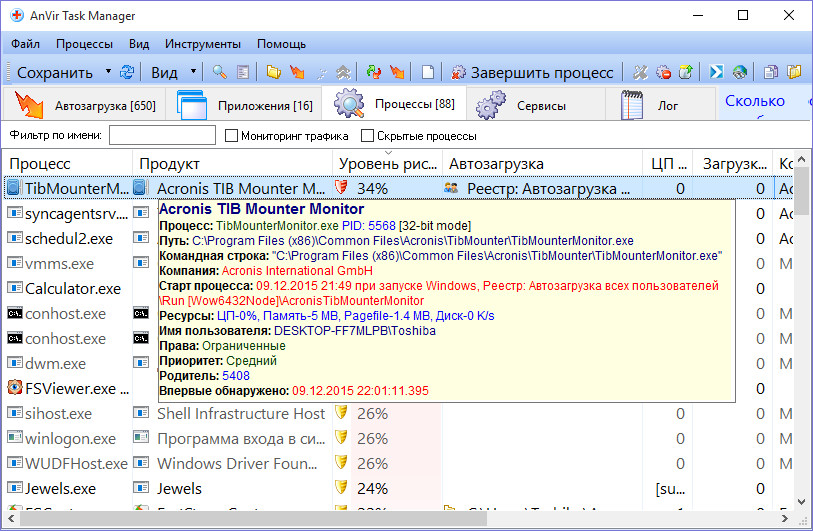
AnVir Task Manager передбачає також функції управління автозавантаженням комп'ютера і системні твіки.
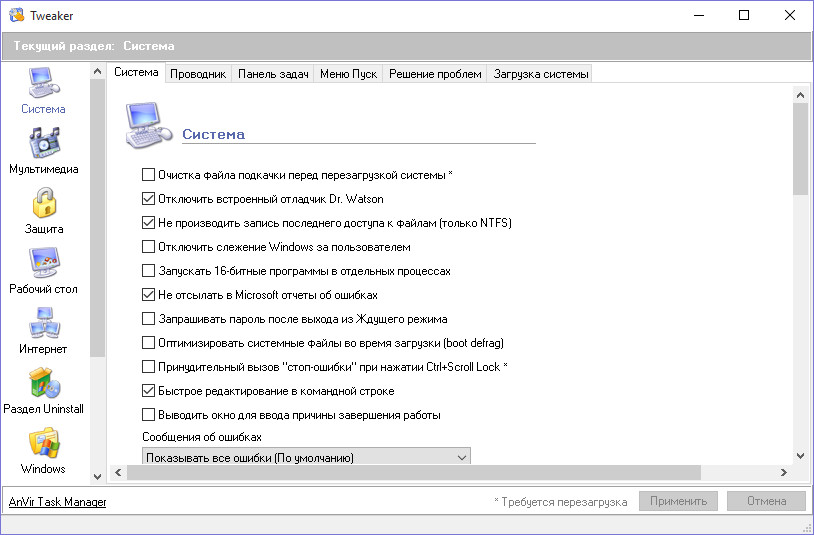
Віджет програми в системному треї налаштовується: замість за замовчуванням яка відображається активності ядер процесора в налаштуваннях можна задати інші параметри - температуру процесора або жорсткого диска, використання оперативної пам'яті, стан мережі, заряд батареї для портативних пристроїв і т.п. Віджет AnVir Task Manager в системному треї можна налаштувати на відображення декількох параметрів.
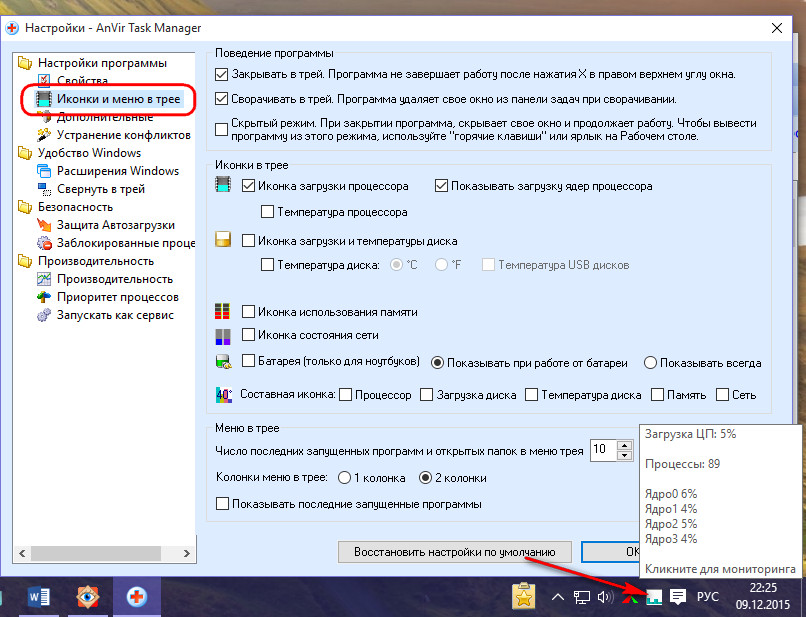
Завантажити наведені в огляді програми:
- Process Explorer (англомовна версія з офіційного сайту)
https://technet.microsoft.com/ru-ru/bb896653.aspx ;
- Process Explorer (неофіційна версія з русифікатором)
https://yadi.sk/d/DwcKr_sKm57ED ;
- System Explorer (багатомовна версія з офіційного сайту)
http://systemexplorer.net/ru/download.php ;
- AnVir Task Manager (англомовна версія з офіційного сайту)
http://www.anvir.com/download.htm ;
- AnVir Task Manager (неофіційна версія з русифікатором)
https://yadi.sk/d/6MogJE6Fm575v .